>>>Link TẢI XUỐNG TRỰC TIẾP
>>>LINK TẢI NHANH
Nếu bạn sử dụng máy tính liên tục, bạn sẽ nhanh chóng cảm thấy nhàm chán. Làm cho nó thú vị hơn bằng cách thay đổi nền màn hình. Cùng tham khảo các bước thay đổi hình nền máy tính trên hệ điều hành Win 10, Win 7, Win 8 và MacOS nhé!

Đầu tiên Thay đổi hình ảnh máy tính trong Win 10
Có hai cách để thực hiện thay đổi nền trong Win 10:
Phương pháp 1: Thay đổi ảnh trực tiếp cực kỳ nhanh chóng và rất dễ dàng.
Bước 1: Nhấp chuột phải vào hình ảnh bạn muốn đặt làm hình nền.
Bước 2: Chọn Đặt làm hình nền máy tính
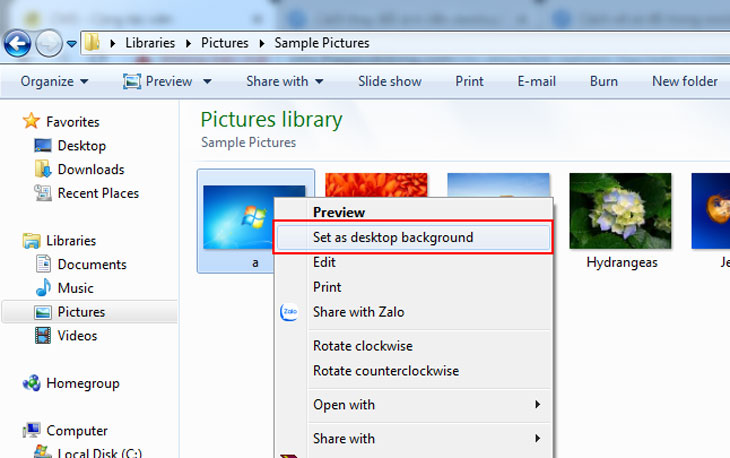
Chỉ với một thao tác đơn giản là bạn đã có thể có hình nền máy tính mới cho riêng mình.
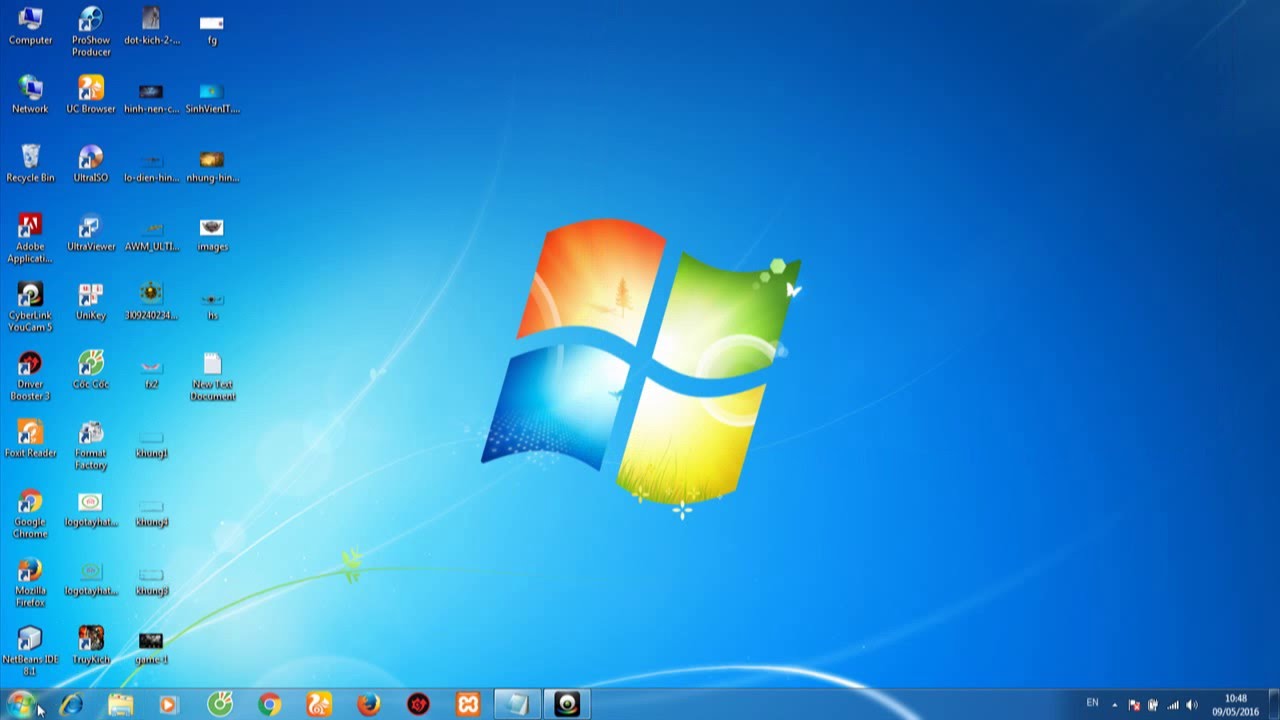
Phương pháp 2: Thay đổi hình nền máy tính liên tục bằng công cụ Personalize.
Bước 1: nhấp chuột trên biểu tượng Windows / cài đặt
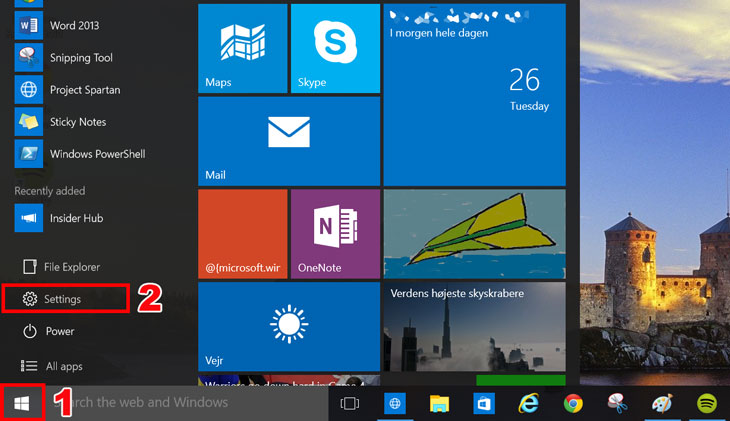
Bước 2: Sau đó, hộp thoại lý lịch sẽ xuất hiện
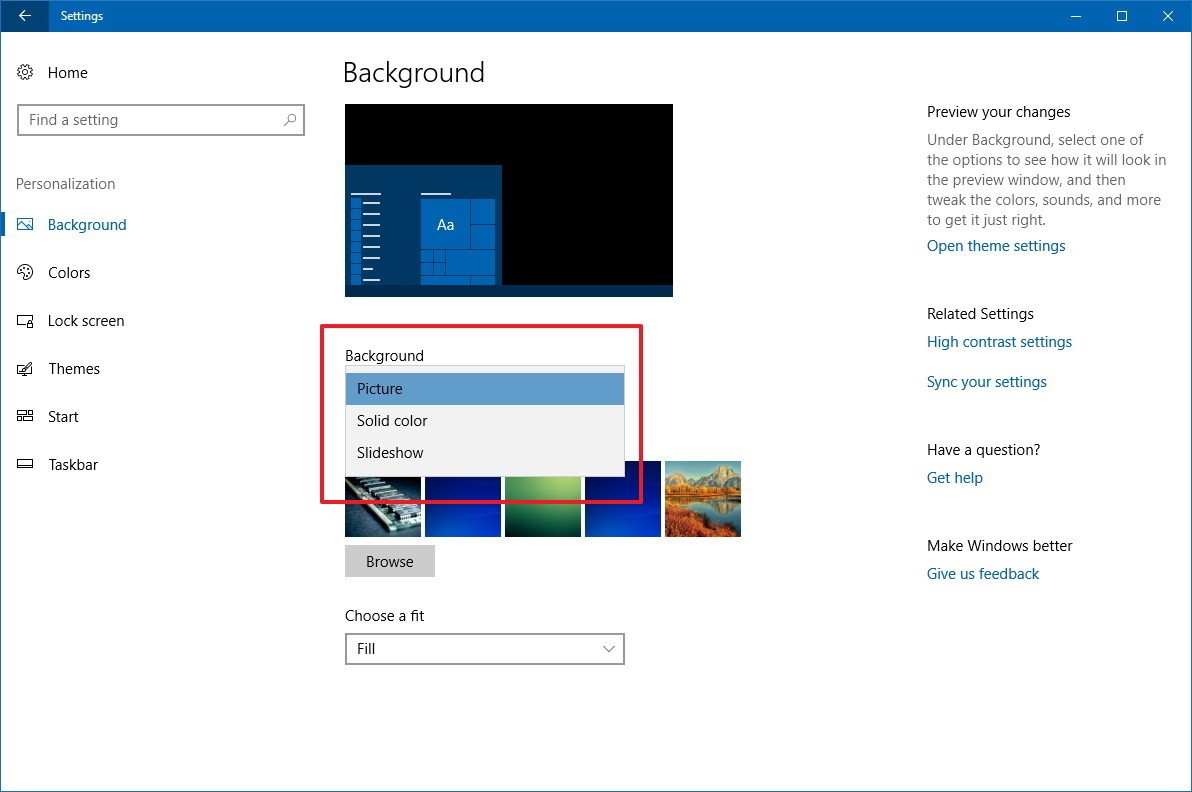
Bạn có 4 tùy chọn để đặt hình nền bao gồm:
- Hình ảnh: Windows Stock Hình ảnh
- Đơn sắc: một màu duy nhất
- Trình chiếu: Hình nền của trình chiếu thay đổi liên tục
- Tìm kiếm: Bạn đang tìm ảnh trong một thư mục mà bạn có sẵn
bước 3: Thay đổi hình nền máy tính
– Với các tùy chọn hình ảnhBạn có thể tự chọn hoặc chọn một trong các hình ảnh có sẵn từ Win 10 Tìm kiếm để chọn hình ảnh bạn muốn và điều chỉnh kích thước cho hình nền trong phần Chọn một sự phù hợp
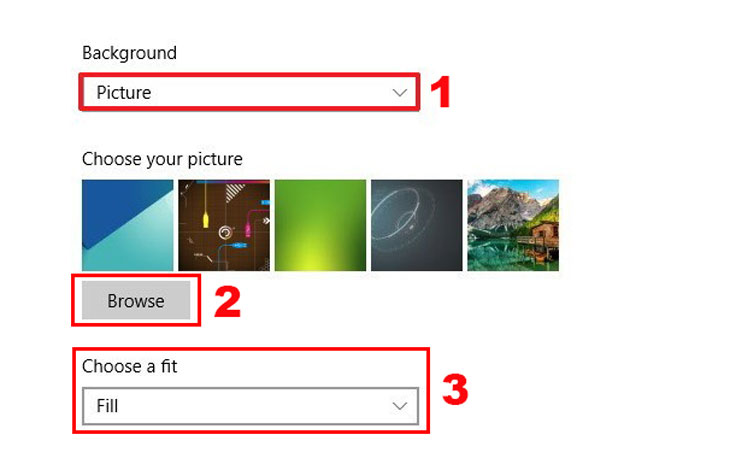
– Với các tùy chọn Đơn sắcTrong bảng màu của Win 10 thay đổi ảnh nền thành một màu duy nhất.
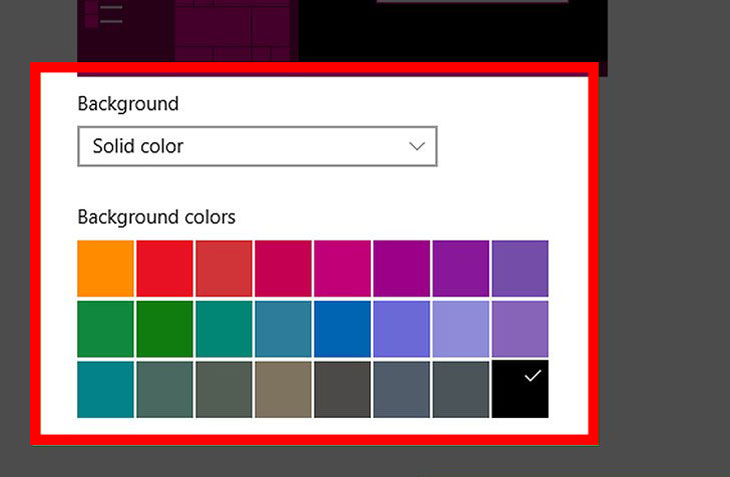
– Cuối cùng Trình chiếu Tại đây bạn có thể chọn một thư mục hình ảnh để đặt ảnh nền cho màn hình chạy và thay đổi liên tục trong một khoảng thời gian.
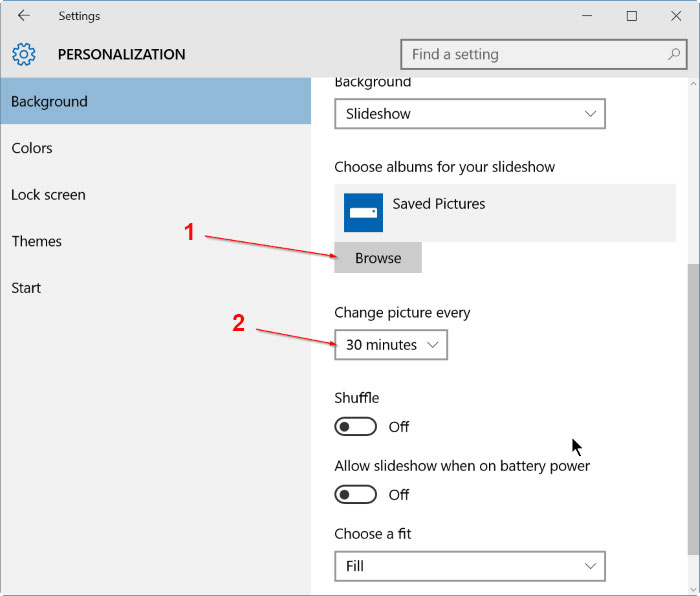
Có hai điểm chính mà bạn cần quan tâm
– Cũng như trong bài báo hình ảnhbạn sẽ chọn Tìm kiếm để chọn thư mục hình ảnh mong muốn.
– – Thay đổi hình ảnh mỗi lần: Thời gian truyền ảnh nền cho máy tính để bàn mong muốn chỉ là 1 phút và tối đa là 1 ngày.
Các thông tin khác như
– – Pha trộn: Hình nền được chiếu ngẫu nhiên theo thứ tự ngẫu nhiên.
– – Cho phép trình chiếu trên nguồn pin: Cho phép thực hiện các slide ảnh vừa sạc vừa chỉ sử dụng pin.
2 Thay đổi hình nền máy tính trong Win 7 và Win 8
Bước 1: Nhấp chuột phải vào màn hình chính và chọn Cá nhân hóa.
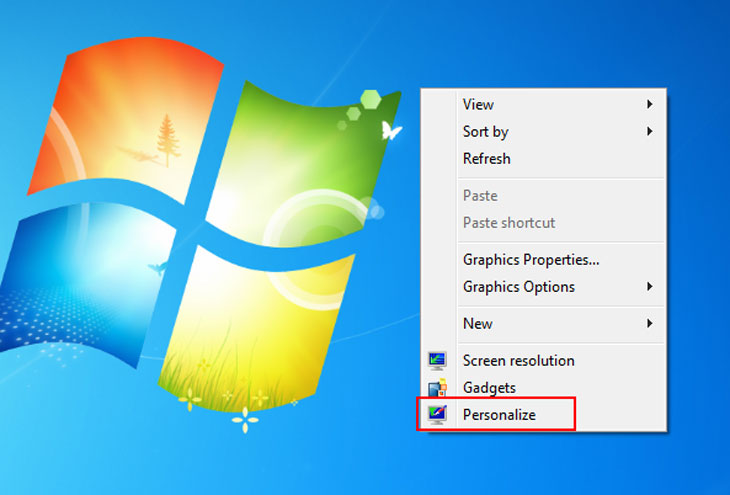
bước 2: Khi cửa sổ Cá nhân hóa xuất hiện, nhấp vào Chọn Nền desktop.
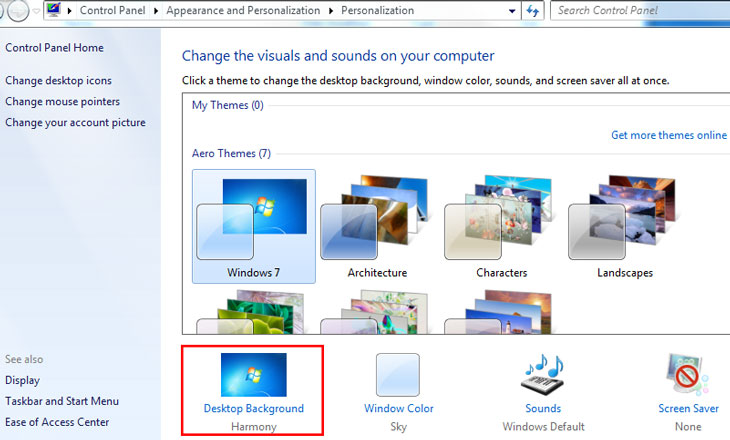
Bước 3: Bạn bấm vào bài viết Vị trí hình ảnh để chọn ảnh có sẵn trong Win 7/8 hoặc chọn Tìm kiếm để chọn thư mục hình ảnh mong muốn.
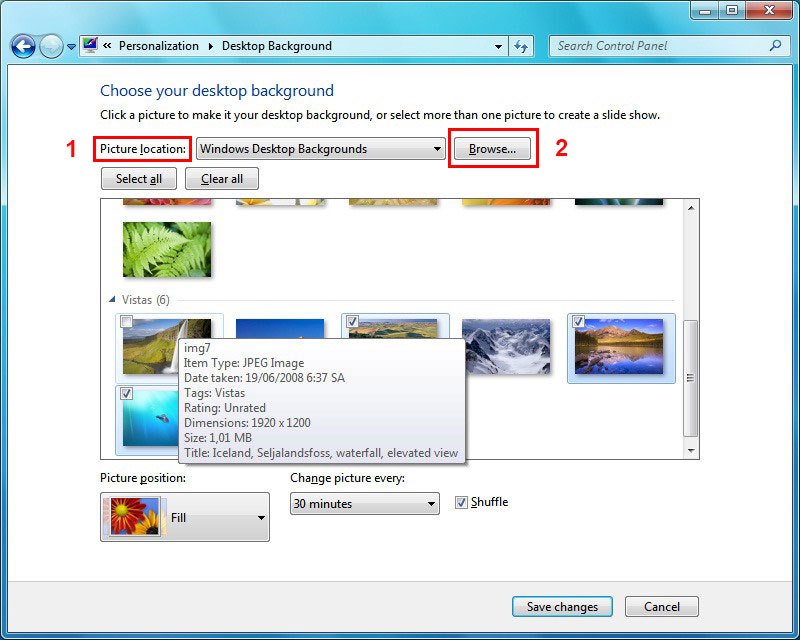
Bạn có thể chọn một hoặc nhiều hình ảnh. Tuy nhiên, nếu bạn chọn nhiều ảnh, Windows sẽ tự động chuyển sang chế độ trình chiếu.
– Vị trí hình ảnh: Trong phần này, bạn tùy chỉnh hiển thị hình nền của mình.
– Thay đổi hình ảnh mỗi lần: Đặt thời gian để chuyển đổi giữa các hình nền màn hình khác nhau. Nó có thể kéo dài từ 10 giây đến 1 ngày.
Bước 4: Nhấn lưu thay đổi để lưu và đặt hình nền.
Vì vậy, hãy làm theo các bước để thay đổi hình nền trong hệ điều hành Windows.
3 Thay đổi hình nền trong macOS
Cách thay đổi hình nền macOS về cơ bản khác với Windows.
Bước 1: nhấp chuột Thực đơn táo và lựa chọn Cài đặt hệ thống.
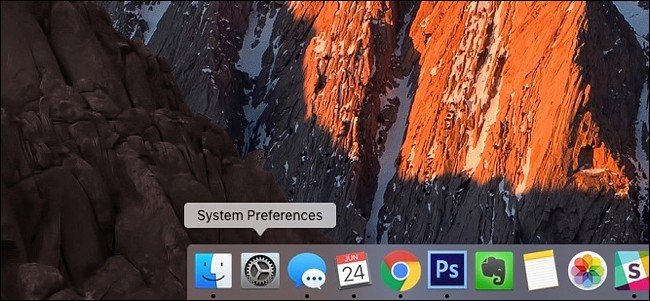
Bước 2: Từ cửa sổ Cài đặt hệ thống, chọn Màn hình & trình bảo vệ màn hình để thay đổi hình nền cho Macbook.
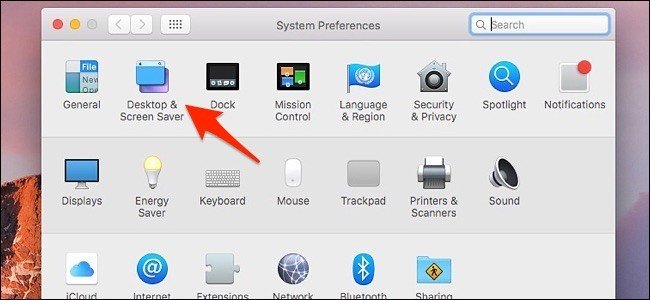
Bước 3: Chọn hình nền bạn muốn thay đổi.
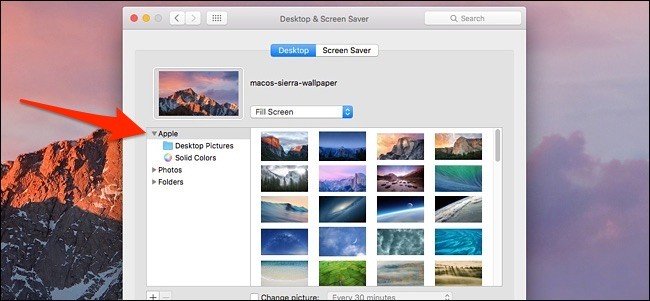
– Hình ảnh máy tính để bàn: Hình ảnh của Apple chứa rất nhiều hình ảnh đẹp và bắt mắt cho bạn lựa chọn.
– Màu sắc cố định: Màu đơn sắc cũng được chọn cho một ảnh nền đơn giản.
– Hình ảnh: Bạn có thể sử dụng ảnh của chính mình được lưu trong iCloud làm nền màn hình mặc định trên MacOS.
– Thư mục: Đây là thư mục mặc định để lưu hình ảnh đã tải xuống trên Mac OS.
Bước 4: bấm vào + bên dưới để tự động thay đổi hình nền trên macOS theo thời gian.
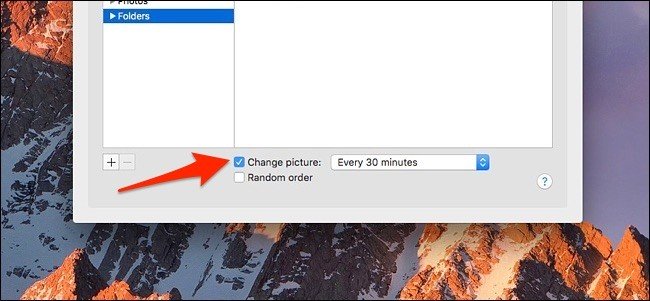
– Đổi ảnh: Đặt thời gian tự động thay đổi hình nền theo thứ tự từ trái sang phải tối thiểu là 30 phút (30 phút).
– Thứ tự ngẫu nhiên: Hình nền ngẫu nhiên thay đổi tự động.
Sau cùng, tất cả những gì bạn phải làm là bỏ chọn cửa sổ System Preferences và tất cả các cài đặt sẽ được lưu.
Xem thêm:
Cách xóa trang trống trong word 2007, 2010, 2013, 2016
2 phần mềm chuyển đổi từ PDF sang Word chuyên nghiệp, dễ sử dụng
Tóm tắt cách đánh số trang trong các từ 2007, 2010, 2013, 2016, 2019
Ngắt dòng trong ô Excel và trong Google Trang tính rất nhanh chóng và chỉ cần một bước
Trên đây là cách PCguide đã giới thiệu đến bạn cách thay đổi hình nền máy tính trên hệ điều hành Win 10, Win 7, Win 8 và MacOS. Hãy thử, làm và phản hồi cho chúng tôi trong phần bình luận bên dưới. Chúc may mắn!
Tôi là licadho.org-chuyên gia trong lĩnh vực công nghệ máy tính. Các bài viết được tổng hợp và đánh giá bởi các chuyên gia nhiều năm kinh nghiệm, tuy nhiên chúng chỉ có giá trị tham khảo. Chúc Các Bạn Thành Công!
Bạn có thể tham khảo tải game siêu tốc tại :
- https://vzone.vn
- https://mobilenet.vn
- https://wikidown.vn/
- https://dbo.vn
- https://pcguide.vn
















